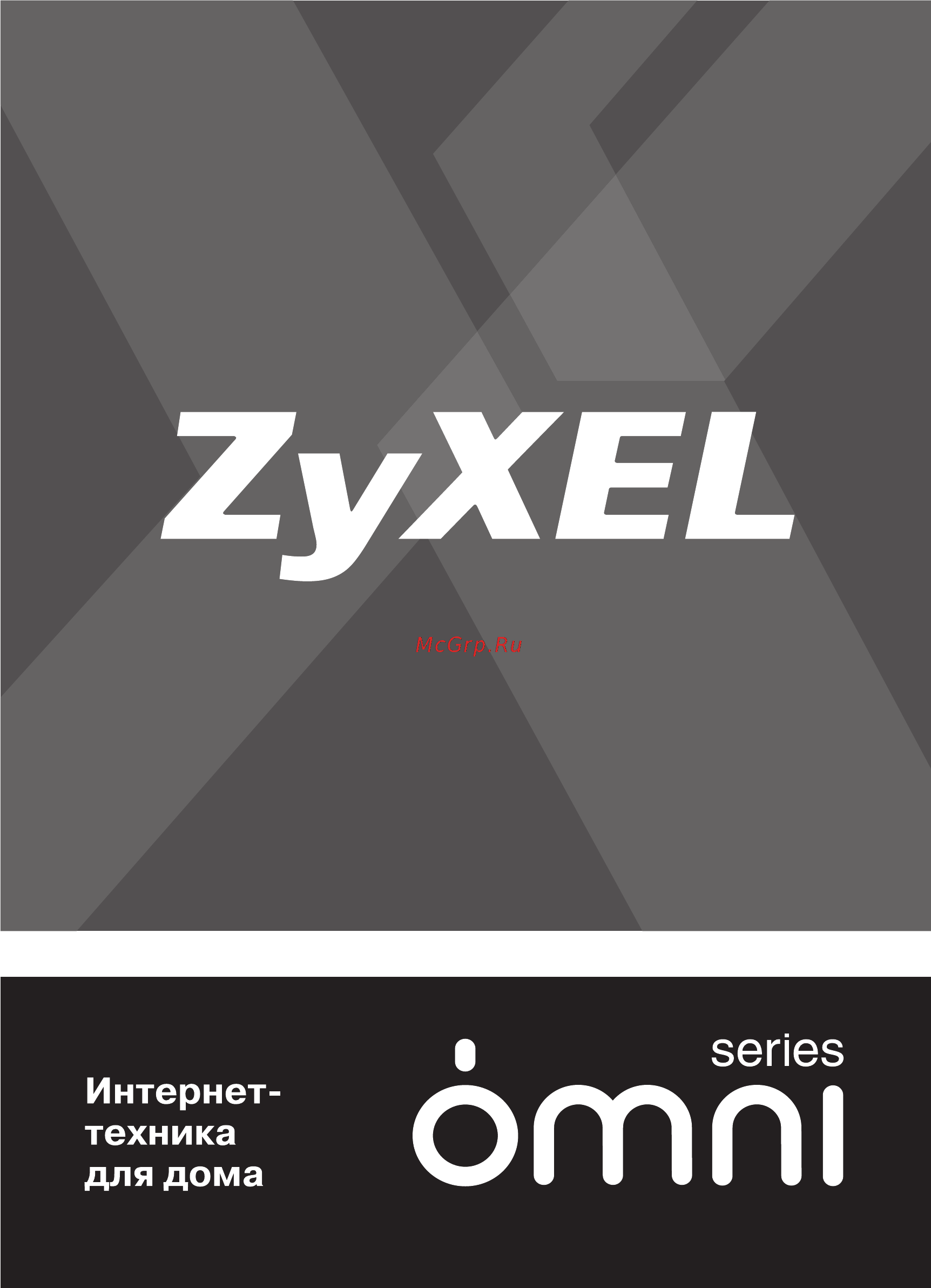Zyxel P-660RT EE Руководство по эксплуатации онлайн
Содержание
- Zyxel 2005 все права защищены 2
- Важная информация 2
- Юридический адрес изготовителя 2
- Важная информация 2 3
- Введение в dsl 3 3
- Глава 1 знакомство с p 660rt 4 3
- Глава 2 знакомство с web конфигуратором 32 3
- Глава 3 мастер установки 36 3
- Оглавление 3
- Оглавление 3 3
- Перечень рисунков 13 3
- Перечень таблиц 18 3
- Предисловие 21 3
- Глава 4 установка пароля 50 4
- Глава 5 настройка локальной сети 52 4
- Глава 10 настройка удаленного управления 90 5
- Глава 6 настройка глобальной сети 60 5
- Глава 7 окна nat трансляция сетевых адресов 71 5
- Глава 8 настройка динамической dns 85 5
- Глава 9 время и дата 87 5
- Глава 11 универсальная функция plug and play upnp 93 6
- Глава 12 сопровождение 107 6
- Глава 13 знакомство с smt 119 6
- Глава 14 меню 1 настройка общих параметров 124 7
- Глава 15 меню 2 настройка резервного подключения к глобальной сети 128 7
- Глава 16 меню 3 настройка локальной сети 131 7
- Глава 17 доступ в интернет 135 7
- Глава 18 настройка удаленного узла 141 7
- Глава 19 настройка статических маршрутов 156 8
- Глава 20 настройка межсетевого моста 159 8
- Глава 21 трансляция сетевых адресов nat 163 8
- Глава 22 настройка фильтров 180 8
- Глава 23 настройка snmp 196 9
- Глава 24 информация о системе и диагностика 200 9
- Глава 25 сопровождение файлов конфигурации и микропрограммы 211 9
- Глава 26 сопровождение системы 222 10
- Глава 27 удаленное управление 228 10
- Глава 28 маршрутизация на базе стратегии ip 231 10
- Глава 29 расписание вызовов 241 10
- Глава 30 поиск и устранение неисправностей 245 10
- Приложение a сплиттеры и микрофильтры 249 11
- Приложение b установка ip адреса компьютера 252 11
- Приложение c организация подсетей ip 265 11
- Приложение d pppoe 273 11
- Приложение e топология виртуальной цепи 276 12
- Приложение f интерпретатор команд 277 12
- Приложение g описание регистрационных журналов 278 12
- Перечень рисунков 13
- Перечень таблиц 18
- О данном руководстве пользователя 21
- Предисловие 21
- Сопроводительная документация 21
- Условные обозначения 21
- Обратная связь с пользователем 22
- Пояснения к графическим пиктограммам 22
- Введение в adsl 23
- Введение в dsl 23
- Знакомство с p 660rt ee 24
- Лав 24
- Функции модема 24
- Any ip любой ip 25
- Высокоскоростной доступ в интернет 25
- Доступ в интернет с использованием автоматической настройки модема zero configuration 25
- Перенаправление трафика 25
- Поддержка pppoe rfc2516 25
- Универсальная функция plug and play upnp 25
- Интерфейс fast ethernet 10 100 мбит с с автоматическим выбором скорости передачи 26
- Интерфейс fast ethernet 10 100 мбит с с автоматическим распознаванием типа кабеля mdi mdi x 26
- Поддержка динамической dns 26
- Поддержка нескольких pvc permanent virtual circuit постоянный виртуальный канал 26
- Стандарты adsl 26
- Трансляция сетевых адресов nat 26
- Поддержка протоколов 27
- Возможности диагностики 28
- Другие функции pppoe 28
- Инкапсуляция 28
- Мультиплексирование 28
- Совместимость с сетями 28
- Управление сетью 28
- Доступ в интернет 29
- Корпус 29
- Применение модема 29
- Простота установки 29
- Фильтры пакетов 29
- В следующей таблице приводится описание светодиодов расположенных на передней панели 30
- Глава 1 знакомство с p 660rt ee 30 30
- Для выполнения установки и подключения оборудования см краткое руководство 30
- Модем можно использовать для соединения двух географически разнесенных сетей по adsl линиям типичное применение модема для связи локальных сетей отображено ниже 30
- Организация соединения между локальными сетями 30
- Рис 2 организация соединения между локальными сетями 30
- Руководство пользователя p 660rt ee 30
- Светодиоды на передней панели 30
- Табл 2 описание светодиодов передней панели 30
- Установка и подключение оборудования 30
- Глава 1 знакомство с p 660rt ee 31 31
- Руководство пользователя p 660rt ee 31
- Табл 2 описание светодиодов передней панели 31
- Доступ к web конфигуратору модема 32
- Знакомство с web конфигуратором 32
- Лав 32
- Описание web конфигуратора 32
- Использование кнопки сброса к заводским установкам 33
- Сброс модема к заводским установкам 33
- Интерфейс web конфигуратора модема 34
- Глава 2 знакомство с web конфигуратором 35 35
- Руководство пользователя p 660rt ee 35
- Табл 3 сводная таблица окон web конфигуратора продолжение 35
- Enet encap 36
- Ppp over ethernet протокол точка точка поверх ethernet 36
- Введение 36
- Инкапсуляция 36
- Лав 36
- Мастер установки 36
- Pppoa протокол точка точка поверх atm 37
- Rfc 1483 37
- Мультиплексирование 37
- Мультиплексирование на базе llc 37
- Мультиплексирование на базе vc 37
- Vpi и vci 38
- В окне site map карта сайта щелкните wizard setup мастер установки для отображения первого окна мастера 38
- В следующей таблице даны описания полей этого окна 38
- Глава 3 мастер установки 38 38
- Мастер установки доступа в интернет первое окно 38
- Рис 6 мастер установки доступа в интернет первое окно 38
- Руководство пользователя p 660rt ee 38
- Табл 4 мастер установки доступа в интернет первое окно 38
- Убедитесь что вы используете верные номера vpi virtual path identifier идентификатор виртуального пути и vci virtual channel identifier идентификатор виртуального канала которые вам назначены допустимый диапазон для номеров vpi от 0 до 255 а для vci от 32 до 65535 номера от 0 до 31 зарезервированы для локального управления трафиком atm более подробно см в приложении 38
- Ip адрес и маска подсети 39
- Глава 3 мастер установки 39 39
- Если интернет провайдер не предоставляет явным образом адрес сети то скорее всего вы используете учетную запись одиночного пользователя и интернет провайдер будет назначать динамический ip адрес при каждом установлении соединения в этом случае необходимо выбрать ip адрес из диапазона 192 68 192 68 55 и включить функцию nat network address translation трансляция сетевых адресов в устройстве p 660rt ee этот диапазон ip адресов специально зарезервирован агентством по назначению имен и уникальных параметров протоколов интернет iana для частного использования если не предписано иное не следует использовать номера за пределами этого диапазона если выбрать адрес 192 68 в качестве номера сети то получится 254 индивидуальных адреса от 192 68 до 192 68 54 числа ноль и 255 зарезервированы иными словами первые три числа в адресе задают номер сети а остальные определяют конкретный компьютер в этой сети 39
- Как назначается номер сети зависит от конкретной ситуации если интернет провайдер или сетевой администратор назначают блок зарегистрированных ip адресов то необходимо руководствоваться их указаниями при выборе ip адреса и маски подсети 39
- Маска подсети определяет сетевую часть ip адреса модем вычисляет маску подсети автоматически на основе введенного ip адреса если не указано иное не следует изменять маску подсети вычисленную модемом 39
- После принятия решения относительно номера сети выберите для модема ip адрес который легко запомнить например 192 68 и убедитесь что другое устройство в сети не использует этот ip адрес 39
- Руководство пользователя p 660rt ee 39
- Табл 4 мастер установки доступа в интернет первое окно 39
- Точно так же как адреса домов на одной улице включают общее для них название этой улицы компьютеры в локальной сети имеют один общий номер сети 39
- Ip адреса для частных сетей 40
- Назначение ip адреса 40
- Назначение ip с инкапсуляцией enet encap 40
- Назначение ip с инкапсуляцией pppoa или pppoe 40
- Назначение ip с инкапсуляцией rfc 1483 40
- Мастер установки доступа в интернет второе окно 41
- Постоянное соединение ppp 41
- В следующей таблице даны описания полей этого окна 42
- Глава 3 мастер установки 42 42
- Рис 7 подключение к интернету по pppoe 42
- Руководство пользователя p 660rt ee 42
- Табл 5 подключение к интернету с использованием pppoe 42
- В следующей таблице даны описания полей этого окна 43
- Глава 3 мастер установки 43 43
- Рис 8 подключение к интернету по rfc 1483 43
- Руководство пользователя p 660rt ee 43
- Табл 5 подключение к интернету с использованием pppoe продолжение 43
- Табл 6 подключение к интернету с использованием rfc 1483 43
- В следующей таблице даны описания полей этого окна 44
- Глава 3 мастер установки 44 44
- Рис 9 подключение к интернету с использованием enet encap 44
- Руководство пользователя p 660rt ee 44
- Табл 7 подключение к интернету с использованием enet encap 44
- В следующей таблице даны описания полей этого окна 45
- Глава 3 мастер установки 45 45
- Рис 10 подключение к интернету с использованием pppoa 45
- Руководство пользователя p 660rt ee 45
- Табл 8 подключение к интернету с использованием pppoa 45
- Dhcp dynamic host configuration protocol протокол динамической конфигурации узлов rfc 2131 и rfc 2132 позволяет отдельным клиентским компьютерам получать с сервера конфигурацию tcp ip при начальной загрузке можно настроить модем как сервер dhcp или отключить эту функцию при настроенной функции сервера dhcp модем предоставляет клиентам конфигурацию tcp ip при отключении службы dhcp требуется наличие другого сервера dhcp в локальной сети или установка конфигурации компьютера вручную 46
- Глава 3 мастер установки 46 46
- Мастер установки доступа в интернет третье окно 46
- Модем имеет предварительно настроенный дипазон из 32 ip адресов для клиентских машин начиная с 192 68 3 до 192 68 4 такая конфигурация обеспечивает 31 ip адрес от 192 68 до 192 68 2 за исключением одного адреса для самого модема 192 68 для назначения другим машинам серверам например почтовому серверу ftp telnet web и серверам других служб которые могут потребоваться 46
- Настройка dhcp 46
- Настройка диапазона ip 46
- Проверьте сделанные установки в окне представленном ниже для изменения параметров локальной сети в модеме щелкните change lan configurations изменить конфигурацию локальной сети в другом случае щелкните save settings сохранить настойки для сохранения конфигурации и перехода к разделу 3 3 46
- Руководство пользователя p 660rt ee 46
- Табл 8 подключение к интернету с использованием pppoa продолжение 46
- Если необходимо изменить настройки локальной сети в модеме щелкните change lan configuration изменить конфигурацию локальной сети для отображения окна представленного ниже 47
- В следующей таблице даны описания полей этого окна 48
- Глава 3 мастер установки 48 48
- Примечание если вы изменили ip адрес модема в локальной сети то для доступа к web конфигуратору необходимо использовать новый ip адрес 48
- Рис 12 мастер установки доступа в интернет конфигурация локальной сети 48
- Руководство пользователя p 660rt ee 48
- Табл 9 мастер установки доступа в интернет конфигурация локальной сети 48
- Мастер установки доступа в интернет тестирование соединения 49
- Проверьте подключение к интернету 49
- Введение 50
- Изменение пароля 50
- Лав 50
- Установка пароля 50
- Глава 4 установка пароля 51 51
- Руководство пользователя p 660rt ee 51
- Табл 10 пароль 51
- Лав 52
- Локальные глобальные сети и модем 52
- Настройка локальной сети 52
- Обзор локальной сети 52
- Адрес сервера dns 53
- Назначение адреса сервера dns 53
- Ip адрес и маска подсети 54
- Настройка rip 54
- Настройка tcp ip локальной сети 54
- Настройки локальной сети установленные изготовителем по умолчанию 54
- Многоадресная рассылка 55
- Any ip любой ip 56
- Как работает функция any ip любой ip 57
- Настройка локальной сети 57
- В следующей таблице даны описания полей этого окна 58
- Глава 5 настройка локальной сети 58 58
- Рис 17 настройка локальной сети 58
- Руководство пользователя p 660rt ee 58
- Табл 11 lan setup 58
- Глава 5 настройка локальной сети 59 59
- Руководство пользователя p 660rt ee 59
- Табл 11 lan setup продолжение 59
- Лав 60
- Метрика 60
- Настройка глобальной сети 60
- Обзор глобальной сети 60
- Инкапсуляция pppoe 61
- Формирование трафика 61
- Доступ в интернет с ипользованием zero configuration автоматическая настройка на провайдера 62
- Настройка подключения к глобальной сети 63
- В следующей таблице даны описания полей этого окна 64
- Глава 6 настройка глобальной сети 64 64
- Рис 19 настройка подключения к глобальной сети pppoe 64
- Руководство пользователя p 660rt ee 64
- Табл 12 настройка подключения к глобальной сети 64
- Глава 6 настройка глобальной сети 65 65
- Руководство пользователя p 660rt ee 65
- Табл 12 настройка подключения к глобальной сети продолжение 65
- Глава 6 настройка глобальной сети 66 66
- Руководство пользователя p 660rt ee 66
- Табл 12 настройка подключения к глобальной сети продолжение 66
- Глава 6 настройка глобальной сети 67 67
- Перенаправление трафика 67
- Рис 20 пример перенаправления трафика 67
- Руководство пользователя p 660rt ee 67
- Следующая топология сети позволяет избежать проблем безопасности при треугольном маршруте если к локальной сети подключен резервный шлюз с помощью псевдонимов ip локальная сеть разделяется на две или три логические сети где модем является шлюзом для каждой логической локальной сети поместите защищенную локальную сеть в одну подсеть подсеть 1 на следующем рисунке а резервный шлюз в другую подсеть подсеть 2 настройте фильтры которые пропускают пакеты от защищенной локальной сети подсеть 1 к резервному шлюзу подсеть 2 67
- Табл 12 настройка подключения к глобальной сети продолжение 67
- Функция перенаправления трафика пересылает трафик на резервный шлюз если модем не может подключиться к интернету пример показан на следующем рисунке 67
- Настройка резервного подключения к глобальной сети 68
- В следующей таблице даны описания полей этого окна 69
- Глава 6 настройка глобальной сети 69 69
- Примечание если включена функция перенаправления трафика или резервного подключения необходимо настроить по меньшей мере один ip адрес 69
- Рис 22 резервное подключение к глобальной сети 69
- Руководство пользователя p 660rt ee 69
- Табл 13 резервное подключение к глобальной сети 69
- Глава 6 настройка глобальной сети 70 70
- Примечание при включении функции перенаправления трафика необходимо настроить хотя бы одно поле check wan ip address проверять ip адреса глобальной сети 70
- Руководство пользователя p 660rt ee 70
- Табл 13 резервное подключение к глобальной сети продолжение 70
- Лав 71
- Обзор nat 71
- Окна nat трансляция сетевых адресов 71
- Определения nat 71
- Как работает nat 72
- Назначение nat 72
- На следующем рисунке приведен вариант применения nat где три внутренних локальных сети логические локальные сети образованные с помощью псевдонимов ip находящиеся за модемом могут взаимодействовать с тремя отдельными глобальными сетями дополнительные примеры приведены в конце данной главы 73
- Применение nat 73
- Типы отображения nat 74
- Server сервер этот режим позволяет определить внутренние серверы для различных служб находящихся за nat и сделать их доступными для внешних пользователей 75
- Sua single user account учетная запись одиночного пользователя это реализация в операционной системе zynos подмножества nat которое поддерживает два типа отображения много к одному и сервер модем кроме этого поддерживает full feature полный набор функциональных возможностей nat для отображения нескольких глобальных ip адресов на несколько частных локальных ip адресов клиентов или серверов с использованием типов отображения как показано в табл 15 75
- В следующей таблице приведена сводная информация о типах nat 75
- Глава 7 окна nat трансляция сетевых адресов 75 75
- Примечание номера портов не изменяются при использовании типов отображения nat один к одному и много ко многим без перегрузки 75
- Руководство пользователя p 660rt ee 75
- Сравнение sua учетная запись одиночного пользователя и nat 75
- Табл 15 типы отображения nat 75
- Ip адрес сервера по умолчанию 76
- Сервер sua 76
- В следующей таблице приведены наиболее часто используемые номера портов для дополнительной информации о номерах портов см rfc 1700 77
- Глава 7 окна nat трансляция сетевых адресов 77 77
- Настройка серверов расположенных за sua пример 77
- Переадресация портов службы и номера портов 77
- Предположим вы назначили порты с 21 го по 25 ый одному серверу ftp telnet и smtp сервер a в примере порт 80 другому серверу сервер b в примере и назначили ip адрес 192 68 5 сервера по умолчанию третьему серверу сервер c в примере вы назначили ip адрес локальной сети а интернет провайдер назначил ip адрес в глобальной сети сеть с nat для сети интернет выглядит как одиночный узел 77
- Руководство пользователя p 660rt ee 77
- Табл 16 службы и номера портов 77
- В следующей таблице даны описания полей этого окна 78
- Выбор режима nat 78
- Глава 7 окна nat трансляция сетевых адресов 78 78
- Рис 25 пример несколько серверов расположены за nat 78
- Рис 26 режим nat 78
- Руководство пользователя p 660rt ee 78
- Табл 17 режим nat 78
- Щелкните nat для отображения следующего окна 78
- Глава 7 окна nat трансляция сетевых адресов 79 79
- Настройка сервера sua 79
- Примечание если вы не назначили ip адрес для набора серверов 1 сервер по умолчанию то модем будет отбрасывать все пакеты принятые для портов которые не указаны здесь или в настройках удаленного управления 79
- Руководство пользователя p 660rt ee 79
- См табл 16 для справки по номерам портов обычно используемых для конкретных служб 79
- Табл 17 режим nat продолжение 79
- Щелкните nat выберите sua only только sua и затем щелкните edit details редактировать параметры для отображения следующего окна 79
- В следующей таблице даны описания полей этого окна 80
- Глава 7 окна nat трансляция сетевых адресов 80 80
- Рис 27 редактировать набор серверов sua nat 80
- Руководство пользователя p 660rt ee 80
- Табл 18 редактировать набор серверов sua nat 80
- В следующей таблице даны описания полей этого окна 81
- Глава 7 окна nat трансляция сетевых адресов 81 81
- Для изменения настроек отображения адресов модема щелкните nat выберите full feature полный набор функциональных возможностей и затем щелкните по ссылке edit details редактировать параметры чтобы отобразить следующее окно 81
- Настройка правил отображения адресов 81
- Порядок следования правил имеет большое значение поскольку модем применяет правила в указанном порядке когда текущий пакет соответствует какому либо правилу модем выполняет соответствующее действие и игнорирует остальные правила если в таблице существуют пустые правила перед создаваемым новым правилом это правило перемещается вверх на количество позиций равное числу пустых правил например вы уже настроили правила с 1 го по 6 е в текущем наборе и теперь хотите настроить правило 9 в сводном окне набора правил новое правило будет иметь номер 7 но не 9 теперь если удалить правило 4 то правила с 5 го по 7 е переместятся вверх на 1 позицию так что старые правила 5 6 и 7 будут иметь номера 4 5 и 6 81
- Рис 28 правила отображения адресов 81
- Руководство пользователя p 660rt ee 81
- Табл 19 правила отображения адресов 81
- Глава 7 окна nat трансляция сетевых адресов 82 82
- Для редактирования правила отображения адресов щелкните по ссылке этого правила в окне nat address mapping rules nat правила отображения адресов чтобы отобразить следующее окно 82
- Редактирование правил отображения адресов 82
- Руководство пользователя p 660rt ee 82
- Табл 19 правила отображения адресов продолжение 82
- В следующей таблице даны описания полей этого окна 83
- Глава 7 окна nat трансляция сетевых адресов 83 83
- Рис 29 редактирование правил отображения адресов 83
- Руководство пользователя p 660rt ee 83
- Табл 20 редактирование правил отображения адресов 83
- Глава 7 окна nat трансляция сетевых адресов 84 84
- Руководство пользователя p 660rt ee 84
- Табл 20 редактирование правил отображения адресов продолжение 84
- Динамическая система доменных имен 85
- Лав 85
- Настройка динамической dns 85
- Шаблоны dyndns 85
- В следующей таблице даны описания полей этого окна 86
- Глава 8 настройка динамической dns 86 86
- Рис 30 динамическая система доменных имен dynamic dns 86
- Руководство пользователя p 660rt ee 86
- Табл 21 динамическая система доменных имен 86
- Время и дата 87
- Лав 87
- Установка времени и даты 87
- Глава 9 время и дата 88 88
- Руководство пользователя p 660rt ee 88
- Табл 22 время и дата 88
- Глава 9 время и дата 89 89
- Руководство пользователя p 660rt ee 89
- Табл 22 время и дата продолжение 89
- Лав 90
- Настройка удаленного управления 90
- Обзор удаленного управления 90
- Ограничения на удаленное управление 90
- Время бездействия системы 91
- Удаленное управление и nat 91
- Управление с помощью telnet 91
- В следующей таблице даны описания полей этого окна 92
- Глава 10 настройка удаленного управления 92 92
- Для настройки и управления файлами можно использовать встроенный web конфигуратор модема более подробно см встроенную справку 92
- Настройка удаленного управления 92
- Рис 33 удаленное управление 92
- Руководство пользователя p 660rt ee 92
- Табл 23 удаленное управление 92
- Щелкните remote management удаленное управление для отображения следующего окна 92
- Nat transversal 93
- Как узнать используется ли upnp 93
- Лав 93
- Описание универсальной функции plug and play 93
- Универсальная функция plug and play upnp 93
- Upnp и zyxel 94
- Настройка upnp 94
- Предупреждения по использованию upnp 94
- В данном разделе описывается установка upnp в windows me и windows xp 95
- В следующей таблице даны описания полей этого окна 95
- Выполните следующие действия для установки upnp в windows me 95
- Глава 11 универсальная функция plug and play upnp 95 95
- Пример установки upnp в windows 95
- Рис 34 настройка upnp 95
- Руководство пользователя p 660rt ee 95
- Табл 24 настройка upnp 95
- Установка upnp в windows me 95
- Щелкните start пуск control panel панель управления дважды щелкните add remove programs установка и удаление программ 95
- Щелкните закладку windows setup установка windows и выберите communication связь в поле components компоненты щелкните details дополнительно 95
- Пример использования upnp в windows xp 99
- Вы можете редактировать или удалять правила отображения портов или щелкнуть по кнопке add добавить чтобы вручную добавить правило отображения портов 101
- При отключении устройства upnp от компьютера все правила отображения портов автоматически удаляются 102
- Щелкните правой кнопкой мыши на иконке модема и выберите properties свойства появится окно свойств с основной информацией о модема 105
- Лав 107
- Окно состояние системы 107
- Описание обслуживания 107
- Сопровождение 107
- В следующей таблице даны описания полей этого окна 108
- Глава 12 сопровождение 108 108
- Рис 49 состояние системы 108
- Руководство пользователя p 660rt ee 108
- Табл 25 состояние системы 108
- Глава 12 сопровождение 109 109
- Руководство пользователя p 660rt ee 109
- Статистика системы 109
- Табл 25 состояние системы продолжение 109
- Щелкните в окне system status состояние системы по кнопке show statistics показать статистику для отображения представленного ниже окна здесь отображается информация о состоянии портов и точная статистика пакетов в режиме только для чтения также здесь отображается system up time время работы системы и poll interval s интервал опроса системы поле poll interval s интервал опроса можно настраивать 109
- В следующей таблице даны описания полей этого окна 110
- Глава 12 сопровождение 110 110
- Рис 50 состояние системы показать статистику 110
- Руководство пользователя p 660rt ee 110
- Табл 26 состояние системы показать статистику 110
- Dhcp dynamic host configuration protocol протокол динамической конфигурации узлов rfc 2131 и rfc 2132 позволяет отдельным клиентским компьютерам получать с сервера конфигурацию tcp ip при начальной загрузке можно настроить модем как сервер dhcp или отключить эту функцию при включенной функции сервера dhcp модем предоставляет клиентам параметры tcp ip при установке значения none отключить служба dhcp будет отключена следовательно необходимо иметь другой сервер dhcp в локальной сети или изменять параметры компьютера вручную 111
- Глава 12 сопровождение 111 111
- Окно таблица dhcp 111
- Руководство пользователя p 660rt ee 111
- Табл 26 состояние системы показать статистику продолжение 111
- Щелкните maintenance сопровождение и затем закладку dhcp table таблица dhcp появляется окно с информацией о состоянии dhcp в режиме только для чтения в таблице dhcp отображается текущая информация о клиентах dhcp включая ip адрес имя узла и mac адрес для всех клиентов в сети использующих сервер dhcp 111
- В следующей таблице даны описания полей этого окна 112
- Глава 12 сопровождение 112 112
- Окно таблица any ip 112
- Рис 51 таблица dhcp 112
- Руководство пользователя p 660rt ee 112
- Табл 27 таблица dhcp 112
- Щелкните maintenance сопровождение any ip любой ip в таблице any ip отображается текущая информация в режиме только для чтения включая ip адрес и mac адрес для всех сетевых устройств которые используют функцию any ip для подключения к модему более подробно см раздел any ip любой ip 112
- В следующей таблице даны описания полей этого окна 113
- Глава 12 сопровождение 113 113
- Информация в этих окнах представлена в режиме только для чтения и предназначена помочь определить неисправность модема 113
- Окна диагностики 113
- Окно общей диагностики 113
- Рис 52 таблица any ip любой ip 113
- Руководство пользователя p 660rt ee 113
- Табл 28 таблица any ip любой ip 113
- Щелкните diagnostic диагностика и затем general общая для отображения окна представленного ниже 113
- В следующей таблице даны описания полей этого окна 114
- Глава 12 сопровождение 114 114
- Окно диагностики dsl линии 114
- Рис 53 диагностика общая 114
- Руководство пользователя p 660rt ee 114
- Табл 29 диагностика общая 114
- Щелкните diagnostic диагностика и затем dsl line dsl линия для отображения окна представленного ниже 114
- Start to reset adsl loading adsl modem f w reset adsl line successfully 115
- В следующей таблице даны описания полей этого окна 115
- Глава 12 сопровождение 115 115
- Рис 54 диагностика dsl линия 115
- Руководство пользователя p 660rt ee 115
- Табл 30 диагностика dsl линия 115
- Окно микропрограммы 116
- В следующей таблице даны описания полей этого окна 117
- Глава 12 сопровождение 117 117
- Модем автоматически перезапускается что вызывает временное отключение устройства от сети в некоторых операционных системах может появиться следующая иконка на рабочем столе 117
- После того как вы увидите окно firmware upload in process выполняется загрузка микропрограммы подождите 2 минуты прежде чем повторно подключиться к модему по сети и войти в систему 117
- Примечание нельзя выключать питание модема во время загрузки микропрограммы обеспечения 117
- Рис 55 обновление микропрограммы 117
- Руководство пользователя p 660rt ee 117
- Табл 31 обновление микропрограммы 117
- Ввод пароля 119
- Знакомство с smt 119
- Лав 119
- Описание smt 119
- Процедура настройки при помощи smt через соединение telnet 119
- Smt system management terminal системная консоль является интерфейсом предназначенным для настройки параметров модема 120
- На следующем рисунке представлена сводная схема меню smt модема 120
- Обзор меню smt модема 120
- Работа с интерфейсом smt 120
- Глава 13 знакомство с smt 121 121
- Прежде чем выполнять изменения в конфигурации необходимо ознакомиться с некоторыми операциями приведенными в представленной ниже таблице 121
- Руководство пользователя p 660rt ee 121
- Табл 32 работа с интерфейсом smt 121
- Глава 13 знакомство с smt 122 122
- Описание интерфейса smt 122
- После ввода пароля на экране отображается главное меню smt как показано ниже 122
- Руководство пользователя p 660rt ee 122
- Табл 33 главное меню smt 122
- Табл 34 сводка главного меню 122
- Изменение системного пароля 123
- Лав 124
- Меню 1 настройка общих параметров 124
- Настройка общих параметров 124
- Процедура настройки в меню 1 124
- Глава 14 меню 1 настройка общих параметров 125 125
- Заполните обязательные поля подробная информация по этим полям представлена в таблице ниже 125
- Рис 61 меню 1 настройка общих параметров 125
- Руководство пользователя p 660rt ee 125
- Табл 35 меню 1 настройка общих параметров 125
- Press enter to confirm or esc to cancel 126
- Глава 14 меню 1 настройка общих параметров 126 126
- Для настройки динамической dns перейдите в меню 1 настройка общих параметров и выберите yes да в поле edit dynamic dns редактировать динамическую dns нажмите клавишу enter для отображения меню 1 настройка динамической dns как показано ниже 126
- Для настройки параметров динамической dns выполните действия приведенные в следующей таблице 126
- Примечание если вы имеете частный ip адрес в глобальной сети то динамическая dns не используется 126
- Процедура настройки динамической dns 126
- Рис 62 меню 1 настройка динамической dns 126
- Руководство пользователя p 660rt ee 126
- Табл 35 меню 1 настройка общих параметров 126
- Табл 36 меню 1 настройка динамической dns 126
- Press enter to confirm or esc to cancel 127
- Глава 14 меню 1 настройка общих параметров 127 127
- Руководство пользователя p 660rt ee 127
- Табл 36 меню 1 настройка динамической dns 127
- Лав 128
- Меню 2 настройка резервного подключения к глобальной сети 128
- Настройка резервного подключения в меню 2 128
- Описание настройки резервного подключения к глобальной сети 128
- Press enter to confirm or esc to cancel 129
- В следующей таблице описаны поля данного меню 129
- Глава 15 меню 2 настройка резервного подключения к глобальной сети 129 129
- Меню 2 traffic redirect setup настройка перенаправления трафика используется для настройки параметров которые определяют в каком случае модем направляет трафик глобальной сети на резервный шлюз 129
- Настройка перенаправления трафика 129
- Руководство пользователя p 660rt ee 129
- Табл 37 меню 2 настройка резервного подключения к глобальной сети 129
- Press enter to confirm or esc to cancel 130
- В следующей таблице описаны поля данного меню 130
- Глава 15 меню 2 настройка резервного подключения к глобальной сети 130 130
- Рис 64 меню 2 настройка перенаправления трафика 130
- Руководство пользователя p 660rt ee 130
- Табл 38 меню 2 настройка перенаправления трафика 130
- Лав 131
- Меню 3 настройка локальной сети 131
- Настройка локальной сети 131
- Общая настройка сети ethernet 131
- Настройка ethernet в зависимости от используемого протокола 132
- Настройка ethernet с tcp ip и dhcp 132
- Глава 16 меню 3 настройка локальной сети 133 133
- Для настройки полей dhcp выполните действия представленные в следующей таблице 133
- Рис 67 меню 3 настройка ethernet с tcp ip и dhcp 133
- Руководство пользователя p 660rt ee 133
- Табл 39 настройка dhcp ethernet 133
- Глава 16 меню 3 настройка локальной сети 134 134
- Для настройки параметров tcp ip порта ethernet выполните действия представленные в следующей таблице 134
- Пробел 134
- Руководство пользователя p 660rt ee 134
- Табл 39 настройка dhcp ethernet продолжение 134
- Табл 40 настройка tcp ip порта ethernet 134
- Доступ в интернет 135
- Лав 135
- Описание доступа в интернет 135
- Псевдоним ip 135
- Стратегии ip 135
- Создание псевдонимов ip 136
- Press enter to confirm or esc to cancel 137
- Глава 17 доступ в интернет 137 137
- Для настройки параметров псевдонима ip выполните действия приведенные в следующей таблице 137
- Пробел 137
- Рис 70 меню 3 настройка псевдонима ip 137
- Руководство пользователя p 660rt ee 137
- Табл 41 меню 3 настройка псевдонима ip 137
- Настройка доступа в интернет 138
- Настройка маршрута ip 138
- В следующей таблице описываются действия по настройке модема для доступа в интернет 139
- Глава 17 доступ в интернет 139 139
- Меню 4 настройка доступа в интернет 139
- Пробел 139
- Рис 72 меню 4 настройка доступа в интернет 139
- Руководство пользователя p 660rt ee 139
- Табл 42 139
- Press enter to confirm or esc to cancel 140
- Глава 17 доступ в интернет 140 140
- Если все настройки выполнены правильно модем должен автоматически подключиться к интернету если при подключении происходит сбой на экран выводится сообщение об ошибке с помощью которого необходимо предпринять соответствующие меры для устранения неисправности 140
- Меню 4 настройка доступа в интерне 140
- Пробел 140
- Продолжение 140
- Руководство пользователя p 660rt ee 140
- Табл 42 140
- Лав 141
- Настройка удаленного узла 141
- Описание настройки удаленного узла 141
- Профиль удаленного узла 141
- Сценарии инкапсуляции и мультиплексирования 142
- Сценарий 1 один виртуальный канал несколько протоколов 142
- Сценарий 2 один виртуальный канал один протокол ip 142
- Сценарий 3 несколько виртуальных каналов 142
- Глава 18 настройка удаленного узла 143 143
- Заполните поля в меню 11 профиль удаленного узла как описывается в следующей таблице 143
- Рис 74 меню 11 профиль удаленного узла 143
- Руководство пользователя p 660rt ee 143
- Табл 43 меню 11 профиль удаленного узла 143
- Глава 18 настройка удаленного узла 144 144
- Руководство пользователя p 660rt ee 144
- Табл 43 меню 11 профиль удаленного узла продолжение 144
- Press enter to confirm or esc to cancel 145
- В меню 11 убедитесь что ip входит в число протоколов в поле route маршрут 145
- Глава 18 настройка удаленного узла 145 145
- Для настройки параметров tcp ip необходимо в меню 11 параметры сетевого уровня удаленного узла выполнить следующие действия 145
- Параметры сетевого уровня удаленного узла 145
- Переместите курсор в поле edit ip ipx bridge редактировать ip ipx мост и нажмите клавишу пробел для выбора yes а затем нажмите клавишу enter для отображения меню 11 параметры сетевого уровня удаленного узла 145
- По очевидным причинам рекомендуется использовать максимально надежный протокол аутентификации однако в некоторых исполнениях оборудования профиль пользователя включает специальный протокол аутентификации если для такого устройства используемый протокол аутентификации отличается от протокола в профиле пользователя соединение будет разорвано даже если используемый протокол является более надежным чем специальный если соединение разрывается сразу после успешной аутентификации убедитесь что используется соответствующий протокол аутентификации при подключении к такому устройству 145
- Протокол аутентификации исходящих вызовов 145
- Руководство пользователя p 660rt ee 145
- Табл 43 меню 11 профиль удаленного узла продолжение 145
- В следующей таблице описываются поля меню 11 параметры сетевого уровня удаленного узла 146
- Глава 18 настройка удаленного узла 146 146
- Рис 75 меню 11 параметры сетевого уровня удаленного узла 146
- Руководство пользователя p 660rt ee 146
- Табл 44 меню 11 параметры сетевого уровня удаленного узла 146
- Ip адреса в поле my wan addr мой адрес в глобальной сети 147
- Press enter to confirm or esc to cancel 147
- Глава 18 настройка удаленного узла 147 147
- На следующем рисунке показан пример использования ip адресов который разъясняет заполнение поля my wan addr мой адрес в глобальной сети в меню 11 см ранее глава 5 настройка локальной сети на рис 5 где представлено краткое описание ip адреса в глобальной сети поле my wan addr мой адрес в глобальной сети показывает ip адрес в глобальной сети локального устройства prestige 172 6 на следующем рисунке а поле rem ip addr ip адрес удаленного узла показывает ip адрес в глобальной сети такого же удаленного устройства 172 6 на следующем рисунке 147
- Руководство пользователя p 660rt ee 147
- Табл 44 меню 11 параметры сетевого уровня удаленного узла продолжение 147
- Фильтр удаленного узла 148
- В web конфигураторе откройте окно security безопасность как показано ниже выберите стандартные правила фильтров и щелкните apply применить 149
- Глава 18 настройка удаленного узла 149 149
- Правила фильтров безопасности интернет в web конфигураторе 149
- Рис 78 меню 11 фильтр удаленного узла инкапсуляция rfc или enet 149
- Руководство пользователя p 660rt ee 149
- Наборы фильтров web конфигуратора 150
- Глава 18 настройка удаленного узла 151 151
- На следующих рисунках показаны правила фильтров в наборах фильтров 11 и 12 151
- Рис 80 меню 21 создание наборов фильтров 151
- Рис 81 меню 21 1 набор web 11 151
- Руководство пользователя p 660rt ee 151
- Мультиплексирование на базе vc не ppp инкапсуляция 152
- Редактирование параметров уровня atm 152
- В меню 11 в поле encapsulation инкапсуляция выберите pppoe 153
- В этом случае для всех протоколов нужно указать только один набор номеров vpi и vci допустимый диапазон номеров vpi от 0 до 255 а для vci от 32 до 65535 номера от 1 до 31 зарезервированы для локального управления трафиком atm 153
- Глава 18 настройка удаленного узла 153 153
- Мультиплексирование на базе llc или инкапсуляция ppp 153
- Параметры дополнительной настройки 153
- При мультиплексировании на базе llc или инкапсуляции ppp по одному виртуальному каналу передается несколько протоколов вместе с информацией идентификации протоколов которая содержится в заголовке каждого пакета 153
- Рис 83 меню 11 мультиплексирование на базе vc 153
- Рис 84 меню 11 мультиплексирование на базе llc или инкапсуляция ppp 153
- Руководство пользователя p 660rt ee 153
- Глава 18 настройка удаленного узла 154 154
- Переместите курсор в поле edit advance options редактировать дополнительные параметры и нажмите пробел для выбора yes затем нажмите enter для отображения меню 11 параметры дополнительной настройки 154
- Рис 85 меню 11 профиль удаленного узла 154
- Руководство пользователя p 660rt ee 154
- Press enter to confirm or esc to cancel 155
- В следующей таблице описываются поля данного меню 155
- Глава 18 настройка удаленного узла 155 155
- Рис 86 меню 11 параметры дополнительной настройки 155
- Руководство пользователя p 660rt ee 155
- Табл 45 меню 11 параметры дополнительной настройки 155
- Лав 156
- Настройка 156
- Настройка статических маршрутов 156
- Описание статических маршрутов ip 156
- В меню 12 выберите 1 для перехода в меню 12 настройка статического маршрута ip показано ниже 157
- Введите номер статического маршрута который требуется создать 157
- Глава 19 настройка статических маршрутов 157 157
- Рис 88 меню 12 настройка статического маршрута 157
- Рис 89 меню 12 настройка статического маршрута ip 157
- Рис 90 меню 12 редактирование статического маршрута ip 157
- Руководство пользователя p 660rt ee 157
- Press enter to confirm or esc to cancel 158
- В следующей таблице описываются поля меню 12 редактирование статического маршрута ip 158
- Глава 19 настройка статических маршрутов 158 158
- Руководство пользователя p 660rt ee 158
- Табл 46 меню 12 редактирование статического маршрута ip 158
- Лав 159
- Настройка ethernet для организации моста 159
- Настройка межсетевого моста 159
- Настройка межсетевого моста для удаленного узла 159
- Общие сведения о межсетевом мосте 159
- Глава 20 настройка межсетевого моста 160 160
- Переместите курсор в поле edit ip bridge редактировать ip мост и нажмите клавишу пробел чтобы установить значение yes да а затем клавишу enter для перехода в меню 11 параметры сетевого уровня удаленного узла 160
- Рис 91 меню 11 профиль удаленного узла 160
- Рис 92 меню 11 параметры сетевого уровня удаленного узла 160
- Руководство пользователя p 660rt ee 160
- Табл 47 параметры сетевого уровня удаленного узла поля для настройки моста 160
- Аналогично статическим маршрутам сетевого уровня статический маршрут для межсетевого моста дает модему информацию о маршруте до узла прежде чем устанавливается соединение статические маршруты для межсетевого моста настраиваются в меню 12 которое показано ниже перейдите в меню 12 выберите пункт 3 затем выберите статический маршрут для редактирования 161
- В следующей таблице описывается меню редактировать статический маршрут для моста 161
- Глава 20 настройка межсетевого моста 161 161
- Рис 93 меню 12 редактировать статический маршрут для моста 161
- Руководство пользователя p 660rt ee 161
- Создание статического маршрута для межсетевого моста 161
- Табл 47 параметры сетевого уровня удаленного узла поля для настройки моста 161
- Табл 48 меню 12 редактировать статический маршрут для моста 161
- Press enter to confirm or esc to cancel 162
- Глава 20 настройка межсетевого моста 162 162
- Руководство пользователя p 660rt ee 162
- Табл 48 меню 12 редактировать статический маршрут для моста продолжение 162
- Лав 163
- Применение nat 163
- Сравнение sua учетная запись одиночного пользователя и nat 163
- Трансляция сетевых адресов nat 163
- В главном меню введите 11 164
- В меню 11 введите номер удаленного узла параметры которого необходимо настроить как показано на следующем рисунке 164
- В следующей таблице представлено описание режимов трансляции сетевых адресов 164
- Глава 21 трансляция сетевых адресов nat 164 164
- На следующем рисунке показано применение nat для удаленного узла в меню 11 164
- Переместите курсор в поле edit ip bridge редактировать ip мост и нажмите клавишу пробел для выбора yes а затем нажмите enter для перехода в меню 11 параметры сетевого уровня удаленного узла 164
- Рис 94 меню 4 применение nat для доступа в интернет 164
- Рис 95 применение nat в меню 4 и меню 11 164
- Руководство пользователя p 660rt ee 164
- Server set набор серверов это список серверов в локальной сети которые отображаются на внешние порты для использования этого набора необходимо установить правила отображения серверов в наборе отображения адресов nat для получения более подробной информации по этим меню см раздел о переадресации портов в главе посвященной окнам nat в web конфигураторе для настройки nat в главном меню введите 15 для перехода к следующему экрану 165
- Введите 1 для вывода меню 15 наборы отображения адресов 165
- Меню и подменю наборов отображения адресов предназначены для создания таблицы отображения которая используется для назначения глобальных адресов компьютерам в локальной сети set 255 набор 255 используется для sua если в меню 4 или меню 11 выбрано full feature полный набор функциональных возможностей в smt используется set 1 набор 1 если выбрано sua only только sua в smt используется стандартный набор 255 только для чтения 165
- Наборы отображения адресов 165
- Настройка nat 165
- В следующей таблице описываются поля данного меню 166
- Введите 255 для отображения следующего меню см также раздел сравнение sua учетная запись одиночного пользователя и nat поля данного меню не доступны для изменения 166
- Глава 21 трансляция сетевых адресов nat 166 166
- Набор отображения адресов sua 166
- Примечание меню 15 55 отображается в режиме только для чтения 166
- Рис 97 меню 15 наборы отображения адресов 166
- Рис 98 меню 15 55 правила отображения адресов sua 166
- Руководство пользователя p 660rt ee 166
- Табл 50 правила отображения адресов sua 166
- Press enter to confirm or esc to cancel 167
- В меню 15 введите 1 для отображения представленного ниже меню рассмотрим только отличие этого меню от предыдущего здесь присутствуют дополнительные поля action действие и select rule выбор правила что означает что в данном меню можно настраивать правила знак в поле set name имя набора означает что это обязательное поле и необходимо ввести имя для данного набора 167
- Глава 21 трансляция сетевых адресов nat 167 167
- Наборы отображения адресов определяемые пользователем 167
- Руководство пользователя p 660rt ee 167
- Табл 50 правила отображения адресов sua продолжение 167
- Порядок применения правил 168
- Глава 21 трансляция сетевых адресов nat 169 169
- После установки значения edit редактировать в поле action действие и выбора правила открывается меню 15 правило отображения адресов в котором можно редактировать конкретное правило и настраивать поля type тип и local и global start end ips локальный и глобальный начальный конечный ip адреса 169
- Примечание для сохранения всего набора нажмите клавишу enter в нижней части экрана необходимо повторить это действие если после сохранения в данный набор правил вносятся изменения включая удаление правила изменения не вступят в силу пока не выполнено сохранение набора 169
- Примечание конечный ip адрес должен быть численно больше соответствующего начального ip адреса 169
- Руководство пользователя p 660rt ee 169
- Табл 51 меню 15 первый набор 169
- Теперь если удалить правило 4 правила с 5 го по 7 е переместятся вверх на одну позицию т о старое правило 5 станет правилом 4 старое правило 6 станет правилом 5 и старое правило 7 станет правилом 6 169
- В следующей таблице описываются поля данного меню 170
- Глава 21 трансляция сетевых адресов nat 170 170
- Примечание следует отметить что поле начальный глобальный ip адрес может иметь значение 0 только если используется тип отображения много к одному или сервер 170
- Рис 100 меню 15 редактирование создание конкретного правила в наборе 170
- Руководство пользователя p 660rt ee 170
- Табл 52 меню 15 редактирование создание конкретного правила в наборе 170
- Press enter to confirm or esc to cancel 171
- В главном меню введите 15 для перехода в меню 15 настройка nat 171
- Введите 1 для перехода в меню 15 настройка серверов за nat которое показано ниже 171
- Введите 2 для перехода в меню 15 наборы серверов за nat которое показано ниже 171
- Глава 21 трансляция сетевых адресов nat 171 171
- Для настройки сервера расположенного за nat выполните следующие действия 171
- Настройка сервера расположенного за nat 171
- Рис 101 меню 15 наборы серверов за nat 171
- Руководство пользователя p 660rt ee 171
- Примеры применения nat 172
- Пример 1 только доступ в интернет 173
- В данном примере существует три адреса iga предоставленных интернет провайдером имеется несколько отделов и два из них имеют собственные серверы ftp все отделы используют один маршрутизатор в примере каждому отделу с сервером ftp предоставляется по одному iga и все отделы используют оставшийся iga адреса 174
- В этом случае настройка выполняется аналогично описанной выше используется предустановленная функция sua only только sua далее необходимо перейти в меню 15 чтобы определить внутренний сервер расположенный за nat как показано на следующем рисунке 174
- Глава 21 трансляция сетевых адресов nat 174 174
- Пример 2 доступ в интернет с внутренним сервером 174
- Пример 3 несколько общедоступных ip адресов для внутренних серверов 174
- Рис 106 пример применения nat 2 174
- Рис 107 меню 15 определение внутреннего сервера 174
- Руководство пользователя p 660rt ee 174
- Глава 21 трансляция сетевых адресов nat 176 176
- Локальный начальный ip адрес как 192 68 0 ip адрес сервера ftp 1 глобальный начальный ip адрес как 10 32 0 первый iga см рис 10 176
- На следующем рисунке показано как настроить первое правило 176
- Повторите предыдущие действия для создания правил со 2 го по 4 е как описано выше 176
- После завершения настройки меню 15 должно выглядеть как на рис 11 176
- Рис 109 пример 3 меню 11 176
- Руководство пользователя p 660rt ee 176
- В главном меню введите 15 177
- Введите 1 в меню 15 наборы серверов за nat для входа в следующее подменю настройте его как показано ниже 177
- Введите 2 в меню 15 настройка nat 177
- Глава 21 трансляция сетевых адресов nat 177 177
- Рис 110 пример 3 меню 15 177
- Рис 111 пример 3 окончательный вид меню 15 177
- Руководство пользователя p 660rt ee 177
- Теперь необходимо настроить отображение третьего iga на web сервер и почтовый сервер в локальной сети 177
- Пример 4 прикладные программы не поддерживающие nat 178
- Глава 21 трансляция сетевых адресов nat 179 179
- После того как правило настроено можно проверить настройки в меню 15 как показано ниже 179
- Рис 114 пример 4 меню 15 правило отображения адресов 179
- Рис 115 пример 4 меню 15 правила отображения адресов 179
- Руководство пользователя p 660rt ee 179
- Лав 180
- Настройка фильтров 180
- О фильтрации 180
- Built in default call filters 181
- Initiate call if line not up 181
- User defined call filters if applicable 181
- В меню 21 изготовителем по умолчанию установлено два набора правил фильтров для предотвращения инициирования вызовов трафиком netbios сводка правил фильтров показана на рисунках далее 181
- Глава 22 настройка фильтров 181 181
- Рис 116 процесс фильтрации исходящего пакета 181
- Руководство пользователя p 660rt ee 181
- Следующий рисунок иллюстрирует логическую схему реализации правила фильтра 181
- Execute filter rule 182
- Filter set 182
- Глава 22 настройка фильтров 182 182
- Для входящих пакетов модем применяет только фильтры данных пакеты обрабатываются в зависимости от соответствия правилам фильтра в следующих разделах описывается настройка наборов фильтров 182
- К конкретному порту можно применить до четырех наборов фильтров для блокировки пакетов различных типов так как в одном наборе может содержаться до шести правил всего можно установить 24 правила для фильтрации данных каждого конкретного порта 182
- Рис 117 процесс реализации правил фильтра 182
- Руководство пользователя p 660rt ee 182
- Настройка набора фильтров для модема 183
- Структура фильтра модема 183
- В следующей таблице приводится краткое описание сокращений используемых в меню 21 и 21 184
- Глава 22 настройка фильтров 184 184
- Рис 119 сводка правил фильтра netbios_wan 184
- Рис 120 сводка правил фильтра netbios_lan 184
- Руководство пользователя p 660rt ee 184
- Сводное меню правил фильтра 184
- Табл 53 сокращения используемые в меню filter rules summary сводка правил фильтра 184
- Глава 22 настройка фильтров 185 185
- Для настройки правила фильтра введите его номер в меню 21 x сводка правил фильтра и нажмите клавишу enter для перехода в меню 21 x для данного правила 185
- Настройка правила фильтра 185
- Руководство пользователя p 660rt ee 185
- Сокращения для правил протокольно зависимых фильтров представлены в следующей таблице 185
- Табл 53 сокращения используемые в меню filter rules summary сводка правил фильтра продолжение 185
- Табл 54 сокращения используемые в правилах 185
- Правило фильтра tcp ip 186
- В следующей таблице описывается создание правила фильтра tcp ip 187
- Глава 22 настройка фильтров 187 187
- Рис 121 меню 21 x правило фильтра tcp ip 187
- Руководство пользователя p 660rt ee 187
- Табл 55 меню 21 x правило фильтра tcp ip 187
- Press enter to confirm or esc to cancel 188
- Глава 22 настройка фильтров 188 188
- На следующем рисунке представлена логическая схема фильтра ip 188
- Руководство пользователя p 660rt ee 188
- Табл 55 меню 21 x правило фильтра tcp ip продолжение 188
- В этом разделе описывается настройка правила общего фильтра общие фильтры служат для фильтрации не ip пакетов для пакетов ip проще использовать правила ip 189
- Глава 22 настройка фильтров 189 189
- Правило общего фильтра 189
- При применении общих правил модем обрабатывает пакеты как поток байтов в противоположность пакетам ip вы определяете размер пакета для проверки с помощью полей offset смещение от 0 и length длина оба измеряются в байтах модем применяет маску побитовое осуществление операции и к блоку данных перед сравнением результата со значением поля value по которому определяется 189
- Рис 122 применение фильтра ip 189
- Руководство пользователя p 660rt ee 189
- В следующей таблице приводятся описания полей меню правило общего фильтра 190
- Глава 22 настройка фильтров 190 190
- Для настройки общего правила выберите свободный набор фильтров в меню 21 например 5 выберите generic filter rule правило общего фильтра в поле filter type тип фильтра и нажмите клавишу enter для перехода в меню 21 правило общего фильтра как показано на следующем рисунке 190
- Рис 123 меню 21 правило общего фильтра 190
- Руководство пользователя p 660rt ee 190
- Соответствие поля mask маска и value значение вводятся в шестнадцатиричном формате следует отметить что для записи одного байта требуется две шестнадцатиричные цифры поэтому если длина равна 4 значение каждого поля будет занимать восемь разрядов например ffffffff 190
- Табл 56 меню 21 правило общего фильтра 190
- Press enter to confirm or esc to cancel 191
- Глава 22 настройка фильтров 191 191
- Если включена функция nat network address translation трансляция сетевых адресов внутренний ip адрес и номер порта меняются от соединения к соединению в результате чего становится невозможным выявить точные значения адреса и номера порта поэтому модем применяет фильтры протоколов к исходному ip адресу и номеру порта до nat для исходящих пакетов и после nat для входящих пакетов с другой стороны общие фильтры или фильтры устройств применяются к необработанным пакетам которые поступают из линии передачи такие фильтры применяются в точке где модем осуществляет прием или передачу пакетов например на интерфейсе интерфейсом может быть порт ethernet или любой другой аппаратный порт применение фильтров показано на следующем рисунке 191
- Руководство пользователя p 660rt ee 191
- Существуют два класса правил фильтра правила общего фильтра для устройств и правила фильтра протоколов tcp ip правила общих фильтров применяются к необработанным данным передаваемым из в lan и wan правила фильтра протоколов применяются к пакетам ip 191
- Табл 56 меню 21 правило общего фильтра продолжение 191
- Типы фильтров и nat 191
- Пример фильтра 192
- M n означает что действие фильтра будет выполнено немедленно действием является сброс пакета m d если пакет соответствует правилу или немедленная пересылка пакета n f если пакет не соответствует правилу независимо от того есть ли еще правила для проверки в данном примере правил больше нет 193
- В главном меню введите 11 для перехода в меню 11 и введите номер удаленного узла для редактирования 193
- Глава 22 настройка фильтров 193 193
- Данное меню показывает что вы создали и включили a y правило фильтра tcp ip type ip pr 6 для портов telnet dp 23 получателя 193
- После создания набора фильтров его необходимо применить 193
- Рис 126 меню 21 пример фильтра 193
- Рис 127 меню 21 сводка правил фильтра созданного в примере 193
- Руководство пользователя p 660rt ee 193
- Применение фильтров и заводских настроек по умолчанию 194
- Трафик ethernet 194
- Netbios _ wa 195
- Глава 22 настройка фильтров 195 195
- Перейдите в меню 11 показано ниже и введите номер а набора ов фильтров для конкретной конфигурации можно применить последовательно до четырех наборов фильтров посредством ввода их номеров через запятую набор фильтров настроенный изготовителем 195
- Рис 128 фильтрация трафика ethernet 195
- Рис 129 фильтрация трафика удаленного узла 195
- Руководство пользователя p 660rt ee 195
- Следует учитывать что наборы фильтров вызовов доступны только если выбрана инкапсуляция pppoa или pppoe 195
- Установлен в поле protocol filters фильтры протоколов в разделе call filter sets наборы фильтров вызовов меню 11 и служит для блокировки вызовов интернет провайдера локальным трафиком netbios 195
- Фильтры для удаленного узла 195
- Лав 196
- Настройка snmp 196
- О протоколе snmp 196
- Настройка snmp 197
- Поддерживаемые базы управляющей информации 197
- Press enter to confirm or esc to cancel 198
- В следующей таблице описываются параметры конфигурации snmp 198
- Глава 23 настройка snmp 198 198
- Рис 131 меню 22 настройка snmp 198
- Руководство пользователя p 660rt ee 198
- Табл 58 меню 22 настройка snmp 198
- Глава 23 настройка snmp 199 199
- Модем посылает прерывания на управляющую станцию snmp если произошло какое либо из следующих событий 199
- Номером порта является индекс его интерфейса в группе интерфейсов 199
- Прерывания snmp 199
- Руководство пользователя p 660rt ee 199
- Табл 59 прерывания snmp 199
- Табл 60 порты и постоянные виртуальные каналы 199
- Информация о системе и диагностика 200
- Лав 200
- Обзор 200
- Состояние системы 200
- В следующей таблице описываются поля меню 24 сопровождение системы состояние 201
- В следующей таблице описываются поля меню 24 сопровождение системы состояние которые выводятся в режиме только для чтения и используются для диагностики 201
- Глава 24 информация о системе и диагностика 201 201
- Для получения информации о состоянии системы введите 24 для перехода в меню 24 сопровождение системы в меню 24 введите 1 для перехода в меню system status состояние системы меню 24 сопровождение системы состояние включает две команды при вводе 1 сбрасываются счетчики при нажатии клавиши esc производится возврат к предыдущему экрану 201
- Рис 133 меню 24 сопровождение системы состояние 201
- Руководство пользователя p 660rt ee 201
- Табл 61 меню 24 сопровождение системы состояние 201
- Введите 24 для перехода в меню 24 сопровождение системы 202
- Глава 24 информация о системе и диагностика 202 202
- Для получения информации о системе 202
- Информация о системе 202
- Руководство пользователя p 660rt ee 202
- Табл 61 меню 24 сопровождение системы состояние продолжение 202
- Информация о системе 203
- В следующей таблице описываются поля данного меню 204
- Глава 24 информация о системе и диагностика 204 204
- Рис 135 меню 24 сопровождение системы информация 204
- Руководство пользователя p 660rt ee 204
- Табл 62 меню 24 сопровождение системы информация 204
- Журнал регистрации и трассировка 205
- Просмотр журнала регистрации ошибок 205
- Скорость консольного порта 205
- Системный журнал и учет ресурсов 206
- Глава 24 информация о системе и диагностика 207 207
- Необходимо настроить параметры системного журнала unix syslog как описывается в следующей таблице чтобы активизировать системный журнал а затем выбрать события для регистрации 207
- Рис 139 меню 24 сопровождение системы системный журнал и учет ресурсов 207
- Руководство пользователя p 660rt ee 207
- Табл 63 меню 24 сопровождение системы системный журнал и учет ресурсов 207
- Press enter to confirm or esc to cancel 208
- Глава 24 информация о системе и диагностика 208 208
- На следующем рисунке представлены примеры для четырех типов сообщений системного журнала отправленных модемом 208
- Рис 140 пример системного журнала 208
- Руководство пользователя p 660rt ee 208
- Табл 63 меню 24 сопровождение системы системный журнал и учет ресурсов 208
- В главном меню введите 24 для перехода в меню 24 сопровождение системы 209
- В меню 24 введите 4 для отображения меню 24 сопровождение системы диагностика как показано далее 209
- Глава 24 информация о системе и диагностика 209 209
- Диагностика 209
- Для перехода в меню диагностика выполните следующие действия 209
- Рис 140 пример системного журнала продолжение 209
- Руководство пользователя p 660rt ee 209
- Средства диагностики позволяют проводить тестирование различных функций модема чтобы установить нормально ли работает устройство меню 24 позволяет выбрать различные типы диагностических тестов для оценки работоспособности системы как показано на следующем рисунке 209
- В следующей таблице приведено описание диагностических тестов устройства и соединений доступ к которым осуществляется через меню 24 210
- Глава 24 информация о системе и диагностика 210 210
- Рис 141 меню 24 сопровождение системы диагностика 210
- Руководство пользователя p 660rt ee 210
- Табл 64 меню 24 сопровождение системы диагностика 210
- Лав 211
- Сопровождение файлов конфигурации и микропрограммы 211
- Структура имен файлов 211
- Резервное копирование конфигурации 212
- Использование команд ftp в командной строке 213
- Пример использования команд ftp в командной строке 213
- Tftp ftp и telnet через глобальную сеть не будут работать если 214
- В следующей таблице описываются некоторые команды которые могут встретиться в программах клиента ftp на основе gui graphical user interface графический интерфейс пользователя 214
- Глава 25 сопровождение файлов конфигурации и микропрограммы 214 214
- Клиенты ftp на основе gui 214
- Ограничения на управление с помощью tftp и ftp по глобальной сети 214
- Рис 143 пример сеанса ftp 214
- Руководство пользователя p 660rt ee 214
- Служба telnet отключена в меню 24 1 в меню 3 локальная сеть или меню 11 глобальная сеть применен фильтр для блокировки службы telnet 214
- Табл 66 основные команды для клиентов ftp на основе gui 214
- Пример команды tftp 215
- Резервное копирование конфигурации с помощью tftp 215
- Ip адрес модема 216
- В данном разделе описывается восстановление предварительно сохраненной конфигурации следует помнить что при восстановлении конфигурации стирается текущая конфигурация поэтому перед началом восстановления предыдущей конфигурации следует сохранить текущий файл конфигурации на компьютере 216
- В следующей таблице описываются некоторые команды которые могут встретиться в программах клиента tftp на основе gui 216
- Восстановление конфигурации 216
- Выполняет передачу файла источника находящегося в модеме 216
- Где 216
- Глава 25 сопровождение файлов конфигурации и микропрограммы 216 216
- Имя файла конфигурации модема на компьютер и переименовывает его в config rom 216
- Клиенты tftp на основе gui 216
- Обозначает двоичный режим передачи этот режим используется при передаче файлов в двоичном коде 216
- Руководство пользователя p 660rt ee 216
- См в разделе ограничения на управление с помощью tftp и ftp по глобальной сети информацию о настройках которые не позволяют использовать tftp и ftp по глобальной сети 216
- Табл 67 основные команды клиентов tftp на основе gui 216
- Восстановление конфигурации с помощью ftp 217
- Загрузка микропрограммы 218
- Загрузка файлов конфигурации и микропрограммы 218
- Пример восстановления конфигурации с помощью сеанса ftp 218
- Глава 25 сопровождение файлов конфигурации и микропрограммы 219 219
- Для загрузки файлов конфигурации и микропрограммы выполните действия показанные в приведенных ниже примерах 219
- Загрузка файла конфигурации 219
- При подключении через telnet с помощью меню 24 появляется следующий экран 219
- Рис 146 подключение telnet в menu 24 загрузка системной микропрограммы 219
- Рис 147 подключение с помощью telnet в меню 24 сопровождение системы 219
- Руководство пользователя p 660rt ee 219
- Пример загрузки микропрограммы с помощью сеанса ftp 220
- Пример загрузки файлов с помощью сеанса ftp из командной строки dos 220
- Загрузка файлов с помощью tftp 221
- Пример команды для загрузки файла с помощью сеанса tftp 221
- Лав 222
- Режим интерпретатора команд 222
- Сопровождение системы 222
- Контроль вызовов 223
- Управление бюджетом 223
- Глава 26 сопровождение системы 224 224
- Общий бюджет представляет собой ограничение на суммарное время исходящих вызовов на удаленный узел достижение данного лимита времени приводит к сбрасыванию текущего вызова а последующие исходящие вызовы на этот удаленный узел блокируются по истечении каждого периода действия общий бюджет сбрасывается по умолчанию для общего бюджета установлено 0 минут а для периода 0 часов т е функция управления бюджетом отключена пользователь может сбросить суммарное время соединения посредством ввода номера удаленного узла введите 0 для обновления экрана бюджет и период сброса бюджета для удаленного узла устанавливаются в меню 11 если выбрана инкапсуляция pppoe 224
- Рис 152 меню 24 сопровождение системы управление бюджетом 224
- Руководство пользователя p 660rt ee 224
- Табл 68 меню 24 сопровождение системы управление бюджетом 224
- Установка времени и даты 225
- Глава 26 сопровождение системы 226 226
- Рис 154 меню 24 0 сопровождение системы установка времени и даты 226
- Руководство пользователя p 660rt ee 226
- Табл 69 меню 24 0 сопровождение системы установка времени и даты 226
- Press enter to confirm or esc to cancel 227
- Глава 26 сопровождение системы 227 227
- Модем обновляет время в следующих трех случаях 227
- Обновление времени 227
- При выходе из меню 24 0 после внесения изменений при загрузке модема если в меню 24 0 настроен сервер времени каждые 24 часа после запуска 227
- Руководство пользователя p 660rt ee 227
- Табл 69 меню 24 0 сопровождение системы установка времени и даты 227
- Лав 228
- Настройка удаленного управления 228
- Описание удаленного управления 228
- Удаленное управление 228
- Press enter to confirm or esc to cancel 229
- В следующей таблице описываются поля данного меню 229
- Глава 27 удаленное управление 229 229
- Ограничения на удаленное управление 229
- Применен фильтр для блокировки службы telnet ftp или web в меню 3 локальная сеть или меню 11 глобальная сеть 229
- Рис 155 меню 24 1 контроль удаленного управления 229
- Руководство пользователя p 660rt ee 229
- Табл 70 меню 24 1 контроль удаленного управления 229
- Удаленное управление не будет работать по локальной или глобальной сети если 229
- Эта служба отключена в меню 24 1 229
- Время бездействия системы 230
- Удаленное управление и nat 230
- Лав 231
- Маршрутизация на базе стратегии ip 231
- Описание маршрутизации на базе стратегии ip ip policy routing 231
- Преимущества маршрутизации на базе стратегии ip 231
- Настройка стратегий маршрутизации ip 232
- Стратегия маршрутизации 232
- В главном меню ведите 25 для перехода в меню 25 настройка стратегий маршрутизации ip 233
- Введите номер набора стратегий который необходимо настроить для перехода в меню 25 настройка стратегии маршрутизации ip 233
- Глава 28 маршрутизация на базе стратегии ip 233 233
- Меню 25 содержит сводную информацию о наборе стратегий включая критерии и действие для каждой конкретной стратегии а также ее состояние включена или нет каждая стратегия состоит из двух строк в первой части определяются критерии для входящего пакета а во второй применяемое действие разделитель стоящий между двумя частями означает что действие применяется при соответствии пакета критериям а разделитель при несоответствии 233
- Рис 157 меню 25 настройка стратегий маршрутизации ip 233
- Руководство пользователя p 660rt ee 233
- Табл 71 меню 25 настройка стратегии маршрутизации ip 233
- В следующей таблице описываются поля данного меню 234
- Введите число от 1 до 6 для перехода в меню 25 стратегия маршрутизации ip см следующий рисунок это меню позволяет настраивать правила стратегии 234
- Глава 28 маршрутизация на базе стратегии ip 234 234
- Рис 158 меню 25 стратегия маршрутизации ip 234
- Руководство пользователя p 660rt ee 234
- Табл 72 меню 25 стратегия маршрутизации ip 234
- Press enter to confirm or esc to cancel 235
- Глава 28 маршрутизация на базе стратегии ip 235 235
- Руководство пользователя p 660rt ee 235
- Табл 72 меню 25 стратегия маршрутизации ip продолжение 235
- В меню 3 настройка ethernet введите 2 для перехода в меню 3 настройка tcp ip и dhcp для ethernet 236
- В этом разделе описывается применение стратегий ip после их создания 236
- Глава 28 маршрутизация на базе стратегии ip 236 236
- Можно применить до четырех наборов стратегий ip из 12 посредством ввода их номеров через запятую например 2 4 7 9 236
- Перейдите в меню 11 показано ниже и введите номер а набора ов стратегий маршрутизации ip по мере необходимости можно последовательно применить до четырех наборов стратегий посредством ввода их номеров через запятую 236
- Применение стратегии ip 236
- Рис 159 меню 3 настройка tcp ip и dhcp для ethernet 236
- Руководство пользователя p 660rt ee 236
- Стратегии ip для ethernet 236
- Глава 28 маршрутизация на базе стратегии ip 237 237
- Если сеть одновременно имеет два соединения с интернетом и с удаленным узлом web пакеты можно пересылать в интернет с использованием одной стратегии а ftp пакеты в удаленную сеть с использованием другой стратегии см следующий рисунок 237
- Маршрут 1 является маршрутом ip по умолчанию а маршрут 2 представляет собой созданный маршрут ip 237
- Пример маршрутизации на базе стратегии ip 237
- Рис 160 меню 11 параметры сетевого уровня удаленного узла 237
- Руководство пользователя p 660rt ee 237
- Глава 28 маршрутизация на базе стратегии ip 238 238
- Для принудительного направления пакетов от клиентов с ip адресами от 192 68 3 до 192 68 4 в интернет через порт wan модема выполните следующие действия 238
- Рис 161 пример маршрутизации на базе стратегии ip 238
- Рис 162 маршрутизация на базе стратегии ip пример 1 238
- Руководство пользователя p 660rt ee 238
- Создайте набор стратегий маршрутизации в меню 25 238
- Создайте правило в этом наборе в меню 25 стратегия маршрутизации ip как показано ниже 238
- Глава 28 маршрутизация на базе стратегии ip 239 239
- Обозначает любой узел с помощью протокола tcp и для доступа к порту ftp через другой шлюз 192 68 00 239
- Примените оба набора стратегий в меню 3 как показано ниже 239
- Проверьте в меню 25 настройка стратегии маршрутизации ip правильно ли создано новое правило 239
- Рис 163 маршрутизация на базе стратегии ip пример 2 239
- Руководство пользователя p 660rt ee 239
- Создайте в меню 25 правило в этом наборе предназначенное для маршрутизации пакетов от любого узла 239
- Создайте еще один набор стратегий маршрутизации в меню 25 239
- Глава 28 маршрутизация на базе стратегии ip 240 240
- Рис 164 пример применения стратегий ip 240
- Руководство пользователя p 660rt ee 240
- Введение 241
- Лав 241
- Расписание вызовов 241
- Глава 29 расписание вызовов 242 242
- Для одного удаленного узла можно создать до 12 наборов расписаний но применить можно не более четырех 242
- Для создания набора расписания выберите набор в меню 26 1 12 и нажмите клавишу enter для перехода в меню 26 создание набора расписания как показано ниже 242
- Если соединение уже установлено модем не будет его разрывать после разрыва соединения вручную или вследствие превышения времени неактивности к удаленному узлу нельзя будет обратиться до истечения периода duration продолжительность 242
- Примечание для удаления расписания введите номер набора и нажмите клавишу пробел и затем enter или delete в поле edit name редактировать имя 242
- Рис 166 меню 26 создание набора расписания 242
- Руководство пользователя p 660rt ee 242
- Табл 73 меню 26 создание расписания 242
- Press enter to confirm or esc to cancel 243
- Глава 29 расписание вызовов 243 243
- После настройки расписаний их нужно применить к требуемому удаленному узлу ам введите 11 в главном меню а затем введите индекс удаленного узла используя клавишу пробел выберите pppoe или pppoa в поле encapsulation инкапсуляция а затем нажмите клавишу enter для того чтобы сделать доступными поля расписаний как показано ниже 243
- Руководство пользователя p 660rt ee 243
- Табл 73 меню 26 создание расписания продолжение 243
- Глава 29 расписание вызовов 244 244
- Для одного удаленного узла можно применить до четырех расписаний посредством ввода их номеров через запятую измените номера расписаний в соответствии с требованиями 244
- Рис 167 применение расписания к удаленному узлу pppoe 244
- Руководство пользователя p 660rt ee 244
- Лав 245
- Неисправности при запуске модема 245
- Неисправность светодиода lan 245
- Поиск и устранение неисправностей 245
- Глава 30 поиск и устранение неисправностей 246 246
- Неисправность интерфейса lan 246
- Неисправность интерфейса wan 246
- Неисправность светодиода dsl 246
- Руководство пользователя p 660rt ee 246
- Табл 76 устранение неисправностей светодиода dsl 246
- Табл 77 устранение неисправности интерфейса lan 246
- Табл 78 устранение неисправности интерфейса wan 246
- Глава 30 поиск и устранение неисправностей 247 247
- Неисправности связанные с паролем 247
- Неисправность при доступе в интернет 247
- Руководство пользователя p 660rt ee 247
- Табл 79 устранение неисправностей при доступе в интернет 247
- Табл 80 устранение неисправностей связанных с паролем 247
- Глава 30 поиск и устранение неисправностей 248 248
- Неисправности при удаленном управлении 248
- Неисправности связанные с web конфигуратором 248
- Руководство пользователя p 660rt ee 248
- Табл 81 устранение неисправностей связанных web конфигуратором 248
- Табл 82 устранение неисправностей при удаленном управлении 248
- Подключение телефонного сплиттера 249
- Приложение a 249
- Сплиттеры и микрофильтры 249
- Использование модема с isdn 250
- Телефонные микрофильтры 250
- Windows 95 98 me 252
- Приложение b 252
- Установка ip адреса компьютера 252
- Установка компонент 253
- Настройка 254
- Проверка конфигурации 255
- Windows 2000 nt xp 256
- Macintosh os 8 9 260
- Проверка конфигурации 260
- Macintosh os x 262
- Проверка конфигурации 262
- Проверка конфигурации 264
- Ip адрес состоит их четырех байтов 8 бит каждый записанных в десятичном формате с разделительными точками например 192 68 ip адреса подразделяются на различные классы класс адреса зависит от значения первого байта 265
- Адреса класса a имеют значение 0 в самом левом бите в адресах класса a первый байт является номером сети а остальные три байта составляют идентификатор узла 265
- Адреса класса b имеют 1 в самом левом бите и 0 в следующем в адресах класса b первые два байта являются номером сети а остальные два байта составляют идентификатор узла 265
- Адреса класса c начинаются читая слева направо с последовательности 1 1 0 в адресах класса c первые три байта составляют номер сети а последний байт является идентификатором узла 265
- Адреса класса d начинаются с 1 1 1 0 адреса класса d используются для многоадресных рассылок еще существуют адреса класса e они зарезервированы для будущего использования 265
- Адресация ip 265
- Классы ip 265
- Маршрутизаторы выбирают маршрут на основе номера сети маршрутизатор при доставке пакета данных соответствующему получателю использует идентификатор узла 265
- Организация подсетей ip 265
- Поэтому 265
- Приложение c 265
- Приложение c 265 265
- Примечание идентификатор узла не может содержать только нули или только единицы 265
- Руководство пользователя p 660rt ee 265
- Табл 83 классы ip адресов 265
- 2 т е 254 узла 266
- 2 т е 65534 узла 266
- 2 узлов примерно 16 миллионов узлов 266
- Аналогично первый байт адреса класса b должен начинаться с 10 поэтому первый байт адреса класса b может принимать значения от 128 до 191 первый байт адреса класса c начинается с 110 и поэтому имеет диапазон значений от 192 до 223 266
- В сети класса a 24 бита для узлов может быть 266
- В сети класса b 16 бит для узлов может быть 266
- В сети класса c 8 бит для узлов может быть 266
- Маска подсети 266
- Маска подсети используется для определения сколько битов используется для номера сети и сколько для идентификатора узла при помощи операции логического и если бит маски подсети имеет значение 1 это значит что соответствующий бит ip адреса является частью номера сети если бит маски подсети имеет значение 0 это значит что соответствующий бит ip адреса является частью идентификатора узла 266
- Маски подсети записываются в десятичном формате с разделительными точками так же как и ip адреса естественные маски для классов ip адресов a b и c приведены ниже 266
- Поскольку первый байт ip адреса класса a должен начинаться с 0 первый байт адреса класса a может принимать значения от 0 до 127 266
- Приложение c 266 266
- Руководство пользователя p 660rt ee 266
- Табл 84 допустимые диапазоны ip адресов для каждого класса 266
- Табл 85 естественные маски 266
- В следующей таблице приведены все возможные маски подсети для адресов класса c записанные в двух вариантах 267
- Например запись 192 25 равносильна 192 с маской 255 55 55 28 267
- Организация подсетей 267
- Первая маска это естественная маска класса c обычно если маска подсети не указана то считается что используется естественная маска 267
- Поскольку маска всегда состоит из непрерывной последовательности единиц в начале и непрерывной последовательности нулей в оставшихся битах и имеет длину 32 бита можно просто указывать количество единиц вместо того чтобы записывать значение каждого байта это обычно обозначается посредством записи символа после адреса и количества бит с единицами 267
- При организации подсетей распределение ip адресов по классам игнорируется например адрес класса с не обязательно должен иметь номер сети из 24 бит и идентификатор узла из 8 бит при организации подсетей некоторые биты идентификатора узла можно использовать в качестве битов номера сети по договоренности маска подсети всегда состоит из непрерывной последовательности единиц в начале маски слева за которой следует непрерывная последовательность нулей и имеет общую длину 32 бита 267
- Приложение c 267 267
- Руководство пользователя p 660rt ee 267
- Табл 86 альтернативные варианты записи маски подсети 267
- В качестве примера рассмотрим адрес класса c 192 68 с маской подсети 255 55 55 268
- Первые три байта адреса образуют номер сети класс c необходимо иметь две отдельные сети 268
- Приложение c 268 268
- Пример две подсети 268
- Примечание в следующих таблицах затененные выделенные жирным шрифтом значения битов последнего байта обозначают заимствованные биты идентификатора узла для образования дополнительных битов номера сети количество заимствованных битов идентификатора узла определяет число подсетей которые вы можете создать оставшееся количество битов идентификатора узла после заема определяет максимально возможное количество узлов в каждой подсети 268
- Разделите сеть 192 68 на две отдельных подсети преобразовав один бит идентификатора узла в ip адресе в бит номера сети заимствованный бит идентификатора узла может принимать значение 0 или 1 что позволяет организовать две подсети 192 68 с маской подсети 255 55 55 28 и 192 68 28 с маской подсети 255 55 55 28 268
- Руководство пользователя p 660rt ee 268
- Табл 87 пример организации 2 х подсетей 268
- Табл 88 подсеть 1 268
- 2 или 62 узла в каждой подсети все 0 обозначают саму подсеть все 1 являются широковещательным адресом этой подсети 269
- 2 т е 126 узлов в каждой подсети 269
- 68 с маской 255 55 55 28 это сама сеть а 192 68 27 с маской 255 55 55 28 является адресом прямой широковещательной рассылки первой подсети следовательно самый младший ip адрес который может быть назначен действительному узлу для первой подсети 192 68 а старший 192 68 26 аналогично диапазон адресов для узлов второй подсети от 192 68 29 до 192 68 54 269
- В примере выше демонстрируется использование 25 битной маски подсети для разделения адресного пространства класса c на две подсети аналогично для разделения адреса класса c на четыре подсети потребуется позаимствовать два бита от идентификатора узла для получения четырех возможных комбинаций 00 01 10 и 11 маска подсети имеет 26 бит 11111111 1111111 1111111 11 000000 или 255 55 55 92 каждая подсеть имеет 6 бит для идентификатора узла при этом получается 269
- Оставшиеся 7 бит определяют максимально возможное количество узлов в каждой подсети идентификаторы узлов состоящие только из нулей представляют собственно подсеть а идентификаторы узлов состоящие только из единиц являются адресами широковещательной рассылки для каждой подсети поэтому реальное количество доступных узлов для каждой подсети для данного примера равно 269
- Приложение c 269 269
- Пример четыре подсети 269
- Руководство пользователя p 660rt ee 269
- Табл 89 подсеть 2 269
- Табл 90 подсеть 1 269
- Приложение c 270 270
- Руководство пользователя p 660rt ee 270
- Табл 90 подсеть 1 продолжение 270
- Табл 91 подсеть 2 270
- Табл 92 подсеть 3 270
- Табл 93 подсеть 4 270
- Аналогично используется 27 битная маска для создания 8 ми подсетей 001 010 011 100 101 110 271
- В следующей таблице приведены значения битов последнего байта адреса класса c для каждой подсети 271
- В следующей таблице приведены сводные данные по организации подсетей класса c 271
- Приложение c 271 271
- Пример восемь подсетей 271
- Руководство пользователя p 660rt ee 271
- Табл 93 подсеть 4 продолжение 271
- Табл 94 восемь подсетей 271
- Табл 95 организация подсетей класса c 271
- Адреса класса b имеют два байта идентификатора узла доступных для организации подсетей а адреса класса a имеют три доступных байта идентификатора узла см табл 83 для организации подсетей 272
- В следующей таблице приведены сводные данные по организации подсетей класса b 272
- Для адресов класса a и класса b маска подсети также определяет сколько битов используется для номера сети и сколько для идентификатора узла 272
- Организация подсетей в сетях класса a и класса b 272
- Приложение c 272 272
- Руководство пользователя p 660rt ee 272
- Табл 96 организация подсетей класса b 272
- Pppoe в действии 273
- Преимущества pppoe 273
- Приложение d 273
- Традиционный сценарий доступа по коммутируемой линии 273
- Как работает pppoe 274
- Модем в качестве клиента pppoe 274
- Приложение e 276
- Топология виртуальной цепи 276
- Интерпретатор команд 277
- Использование команд 277
- Приложение f 277
- Синтаксис команд 277
- В этом приложении описывается пример записей в регистрационном журнале 278
- Описание регистрационных журналов 278
- Приложение g 278
- Приложение g 278 278
- Руководство пользователя p 660rt ee 278
- Табл 97 сообщения по обслуживанию системы 278
- Приложение g 279 279
- Руководство пользователя p 660rt ee 279
- Табл 100 записи icmp 279
- Табл 97 сообщения по обслуживанию системы продолжение 279
- Табл 98 записи системных ошибок 279
- Табл 99 записи фильтра пакетов 279
- Приложение g 280 280
- Руководство пользователя p 660rt ee 280
- Табл 101 записи cdr 280
- Табл 102 записи ppp 280
- Табл 103 записи icmp 280
- Приложение g 281 281
- Руководство пользователя p 660rt ee 281
- Табл 103 записи icmp продолжение 281
- В следующей таблице приводятся типы данных сообщений протокола isakmp см rfc 2408 и их обозначения в журнале более подробную информацию по каждому типу см в rfc 282
- Приложение g 282 282
- Руководство пользователя p 660rt ee 282
- Табл 104 записи системного журнала 282
- Табл 105 типы данных сообщений rfc 2408 isakmp 282
Похожие устройства
- Siemens HW140560 Руководство по эксплуатации
- Samsung E910 black Руководство по эксплуатации
- Miele M 8160 ST Руководство по эксплуатации
- Nokia 2652 silver Руководство по эксплуатации
- Tm д/Sony PSP(512) Руководство по эксплуатации
- Monitor Audio Gold Signature LCR C Руководство по эксплуатации
- Monitor Audio Gold Signature LCR O Руководство по эксплуатации
- Monitor Audio Gold Signature LCR R Руководство по эксплуатации
- Monitor Audio Gold Signature LCR WN Руководство по эксплуатации
- Creative I-T3330 2.1 Руководство по эксплуатации
- Ariete 1323 Руководство по эксплуатации
- Sven 4500 USB sil Руководство по эксплуатации
- Electrolux ERO2924 Руководство по эксплуатации
- Panasonic DMC-FX01EE-S Инструкция по эксплуатации
- Terraillon Tonic2 Руководство по эксплуатации
- Ceratec Effeqt CS B Руководство по эксплуатации
- Ceratec Effeqt MK II B Руководство по эксплуатации
- Ultimate Power PC5 SP Руководство по эксплуатации
- Ultimate Power PT66 SP Инструкция по эксплуатации
- Miele KF883 i-1 Руководство по эксплуатации